Varför dela filer online?
Generellt sett är det en allt vanligare behov att dela filer online. Eftersom filerna blir allt större räcker det inte längre att bifoga en fil i ett e-postmeddelande!
Fildelning online fungerar genom att generera en unik länk som leder till filen som ska delas. Du kan sedan göra vad du vill med den här länken, som att skicka den via e-post till någon.
Att kunna skicka en länk till en fil till någon är praktiskt av många anledningar :
- Om du ändrar filen efter att e-postmeddelandet har skickats, kommer den online delningen att göra det möjligt för mottagaren att alltid ha den senaste versionen av filen, utan att behöva skicka flera e-postmeddelanden.
- Om det är en komplett mapp som du vill skicka, så kommer det att vara lika enkelt som att skicka en länk till mottagaren. Det är mycket snabbare än att skapa en zip-fil för att skicka via e-post.
- pCloud har många andra funktioner som du snabbt kommer att finna oumbärliga. Vi kommer att gå in på dem lite längre ner.
Varför välja pCloud som lösning för online-delning?
pCloud är en utmärkt tjänst för molnlagring, som blir mer och mer populär dag för dag. Enligt vår jämförelse är det helt enkelt den bästa molnlagringen just nu.
Förutom sina fördelaktiga priser och tjänstens säkerhet gör pClouds funktioner det till den bästa alternativet till Dropbox, iCloud eller Google Drive.
För att dela filer eller mappar erbjuder pCloud därför en rad användbara funktioner som du inte kommer att kunna vara utan efteråt!
pClouds delningsfunktioner
Här är en snabb lista över funktionerna för fildelning online med pCloud:
- Du kan skapa en delningslänk för en fil som för en mapp.
- Begränsa åtkomsten till länken i tid genom att välja ett utgångsdatum för länken. Efter detta datum kommer länken inte att fungera.
- Säkra din delning genom att koppla den till ett lösenord: att ha länken till din fil kommer inte längre att vara tillräckligt för att få åtkomst till filen. Mottagaren måste också ha det lösenord som du har ställt in.
- För delning av en mapp kan du välja åtkomsträttigheter: om den inbjudna personen kan redigera dess innehåll eller bara se det.
- Multimediafiler hanteras särskilt bra av pCloud. Om du delar en ljudfil, en video eller ett foto, kan filen visas direkt från din kontakts webbläsare. De behöver inte ladda ner filen i förväg.
- Anpassa utseendet på sidan som dina kontakter kommer att besöka för att ladda ner dina filer. Du kan till exempel lägga till din varumärkeslogotyp, din webbplats, etc.
- Du kan generera en uppladdningslänk. Det är mycket praktiskt om du vill ta emot en fil från någon. Med denna länk kan de ladda upp filen direkt till ditt pCloud-lagringsutrymme!
- Du kommer att ha tillgång till statistik för din delning: hur många gånger din fil har laddats ner eller setts, vem som har sett den, etc.
En funktionell och billig (eller till och med gratis) online lagringsutrymme
pCloud är därför en utmärkt molnlagringstjänst. När det gäller priserna vill pCloud också vara exceptionell:
- ett konto gratis erbjuder 10 GB lagringsutrymme,
- de betalda planerna (500 GB eller 2 TB) från pCloud är generellt de billigaste på marknaden. Det är ännu mer sant när man överväger att pCloud är den enda molnlagringen som tillåter att köpa lagringsutrymme för livet för att spara på lång sikt!
Observera att vissa mindre funktioner kopplade till fildelning är begränsade till betalkonton:
- Att lägga till ett lösenord och ett utgångsdatum för delningslänken är endast tillgängligt för betalande konton.
- Anpassning av delningssidor är begränsad i den kostnadsfria versionen av pCloud: endast en delningslänk i taget kan dra nytta av det.
Hur delar man en fil online?
Låt oss gå rakt på sak, det vill säga stegen för att dela en fil online.
Om du ännu inte har ett konto på pCloud kan du skapa ett gratis och få 10 GB gratis lagringsutrymme.
Dela en fil: allmänna steg
1. Ladda upp filen att dela
Om filen du vill dela inte redan finns på ditt pCloud-lagringsutrymme, är det dags att ladda upp den dit.
För att göra detta, gå till skärmen för dina filers väg. Vanligtvis är det skärmen som du befinner dig på direkt efter att du har loggat in på pCloud från en webbläsare.
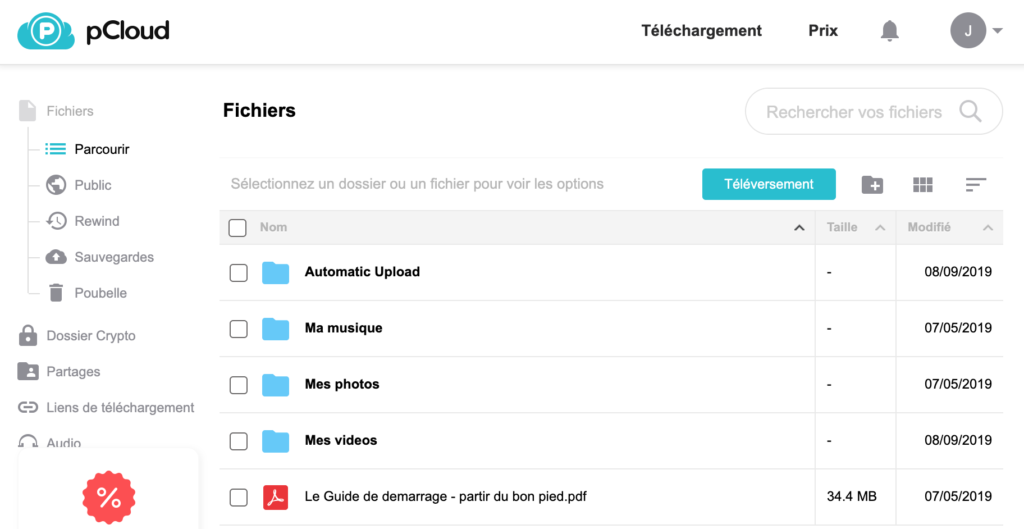
Klicka sedan på knappen ”Uppladdning” som öppnar fönstret för dataladdning.
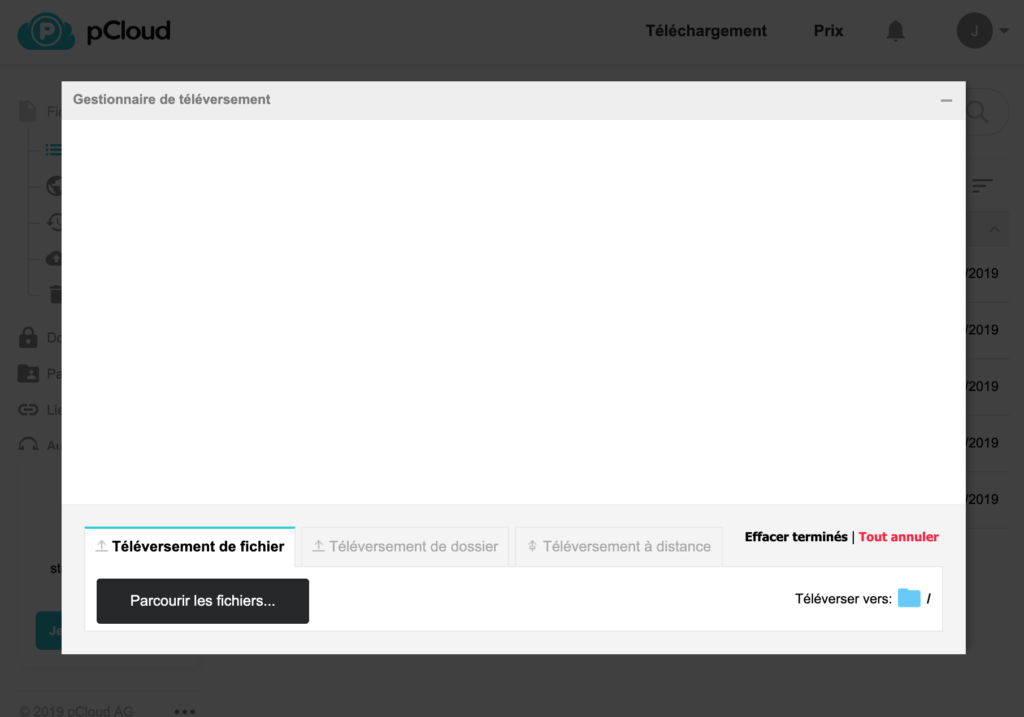
Välj den önskade filen efter att ha klickat på knappen ”Bläddra bland filer…” och vänta sedan på att uppladdningen ska slutföras (uppladdningstiden beror på storleken på din fil).
2. Generera delningslänken
När filen har lagts till i ditt online lagringsutrymme pCloud, kan delning göras med några klick.
För vårt exempel kommer vi helt enkelt att dela en PDF-fil: startguiden som pCloud automatiskt har lagt till i vårt lagringsutrymme.
Håll muspekaren över filen i fillistan och klicka på knappen ”Dela” som visas.
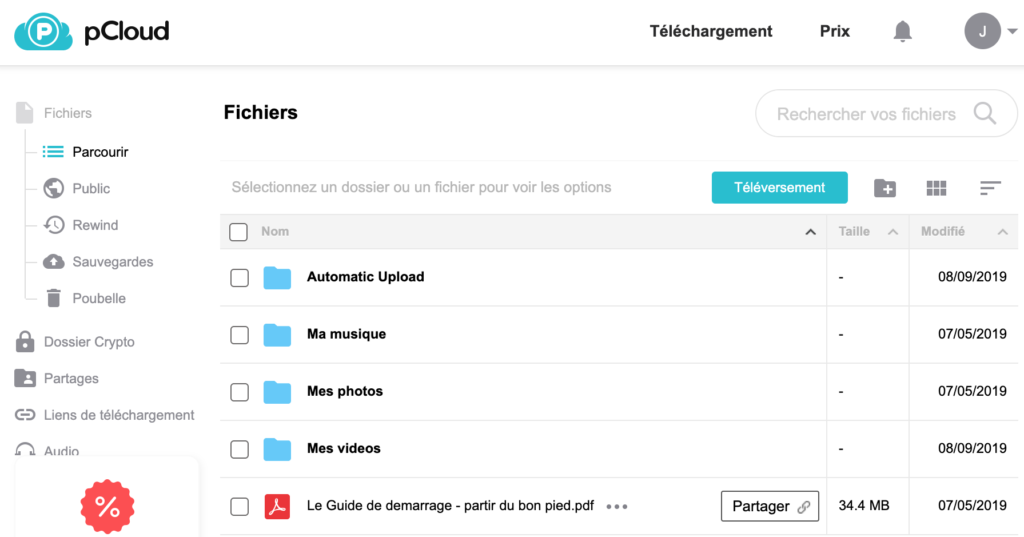
En ny fönster öppnas där du hittar flera saker.
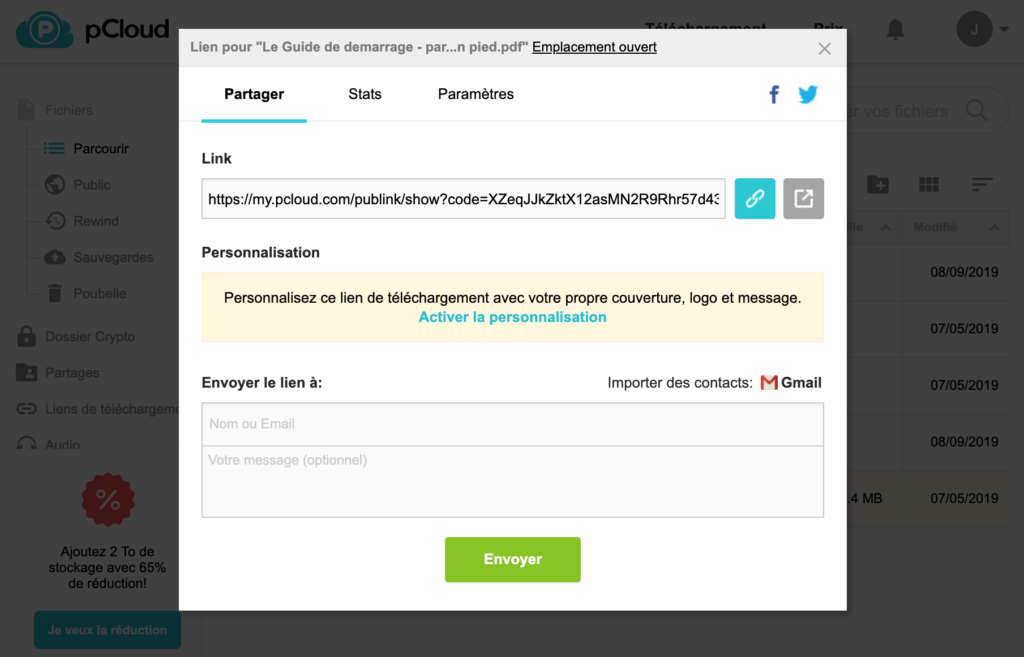
I zonen ”Länk” hittar du en delningslänk som har genererats automatiskt. Denna länk är lång och genererad slumpmässigt så att ingen kan hitta den av misstag.
De två knapparna till höger om länken är praktiska för:
- Kopiera länken : du kan på så sätt spara denna länk och göra vad du vill med den: integrera den i ett mail eller ett dokument, posta den på ett forum, etc.
- Visa delningssidan : på så sätt ser du exakt hur sidan kommer att se ut för mottagarna av dina filer.
I botten av fönstret låter området ”Skicka länken till” dig ange e-postadressen till personen som du vill skicka filen till. Du kan också lägga till ett meddelande där.
Observera att du helt och hållet kan skicka filen på egna sätt genom att kopiera och klistra in länken i ett email som du själv skriver. Denna funktion som tillhandahålls av pCloud är en hjälp för att gå snabbare.
Knappen Gmail till höger låter dig importera dina kontakter från Gmail för att enklare hitta dina mottagare.
3. Konfigurera online-delning
Överst i delningsfönstret klickar du på fliken ”Inställningar” för att komma åt din delningskonfiguration.
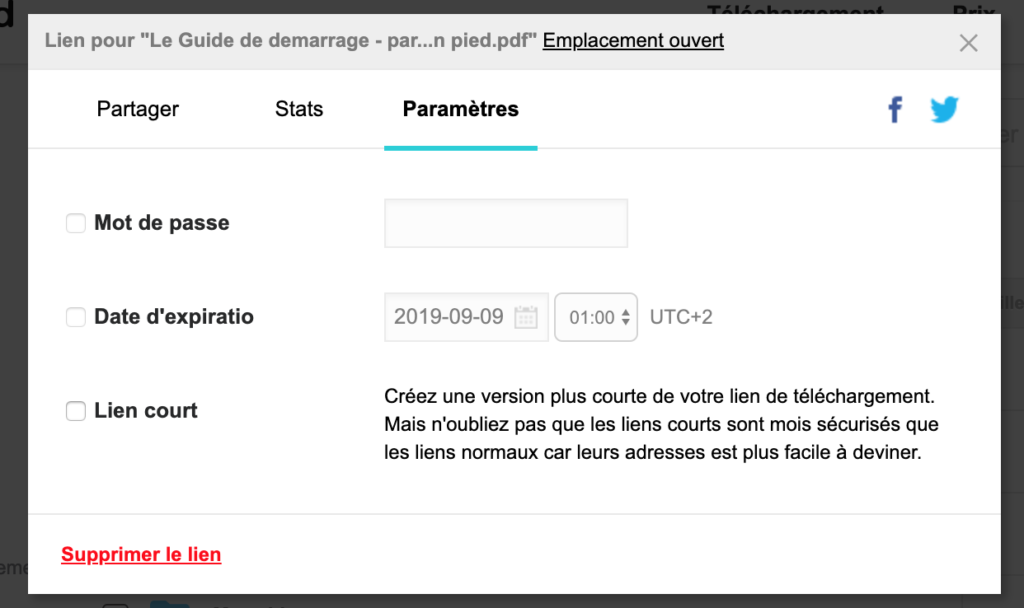
Detta område innehåller 3 parametrar:
Lösenordet.
Genom att klicka på kryssrutan kan du ange ett lösenord. Alla användare som besöker delningslänken måste först ange detta lösenord för att få tillgång till dina data.
Det är en säkerhetsåtgärd så att en person som skulle ha fått delningslänken på ett oärligt sätt inte kan se din fil utan ditt godkännande.
Observera, denna funktion är endast tillgänglig för betalande pCloud-konton.
Utgångsdatum.
Du kan sätta ett slutdatum för en delningslänk. När detta datum har passerat kan länken inte längre nås.
Det är praktiskt om du vill dela din fil under en begränsad tid. Således behöver du inte manuellt ta bort delningslänken, pCloud kommer att ta hand om det åt dig.
Som för lösenordet är utgångsdatumet endast tillgängligt om du har ett betalt konto hos pCloud.
Kort länk.
Det är en mycket användbar funktion. Den gör det möjligt att ersätta den långa delningslänken som genereras som standard med en mycket kortare länk (som ibland är lättare att skicka, särskilt på sociala medier).
Detta alternativ är inte markerat som standard, eftersom korta länkar är mindre säkra. Det är därför bättre att undvika det för att dela konfidentiell information.
Till skillnad från lösenordet och utgångsdatumet är det här alternativet tillgängligt för både gratis- och betalkonton.
Online dokumentdelning: multimediafiler
Fildelning online i pCloud gör det möjligt att visa många typer av filer utan att ladda ner dem. Det är mycket praktiskt eftersom mottagaren då kan bläddra i filen utan att ladda ner den!
Dela ett PDF-dokument
Om den delade filen är en PDF-fil (som i vårt exempel ovan), kan mottagaren bläddra igenom filen direkt från sin webbläsare.
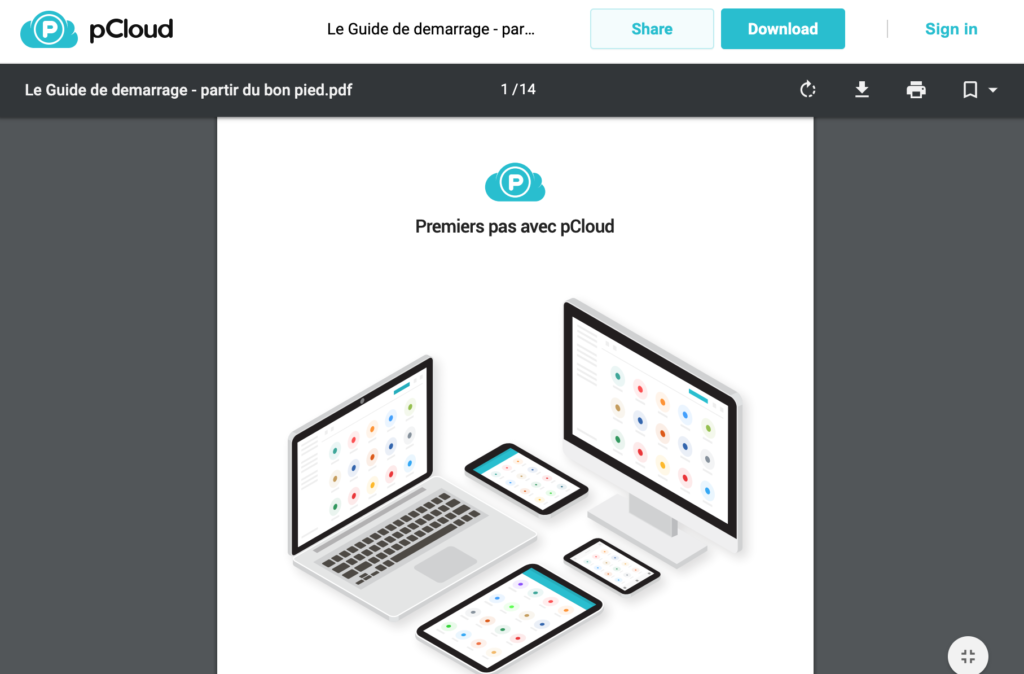
Dela en video online
För att dela en video, om formatet är kompatibelt (filer som mp4 och webm till exempel) kommer videon att visas i webbläsaren.
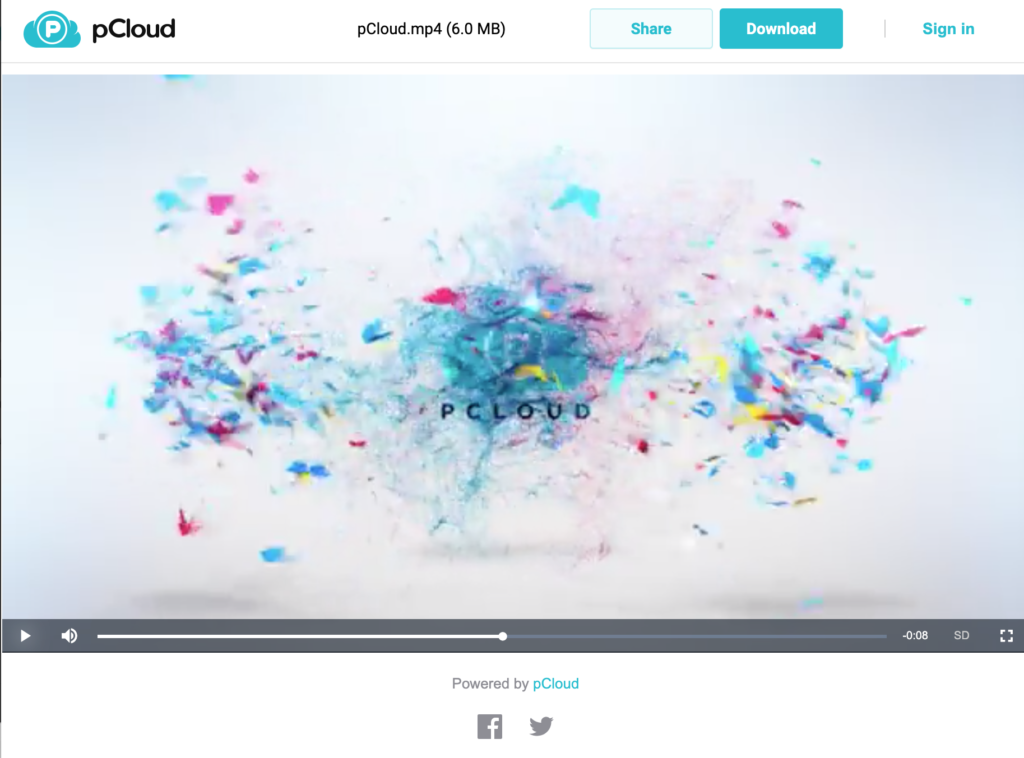
Dela en ljudfil online
De delade ljudfilerna spelas också direkt i webbläsaren.
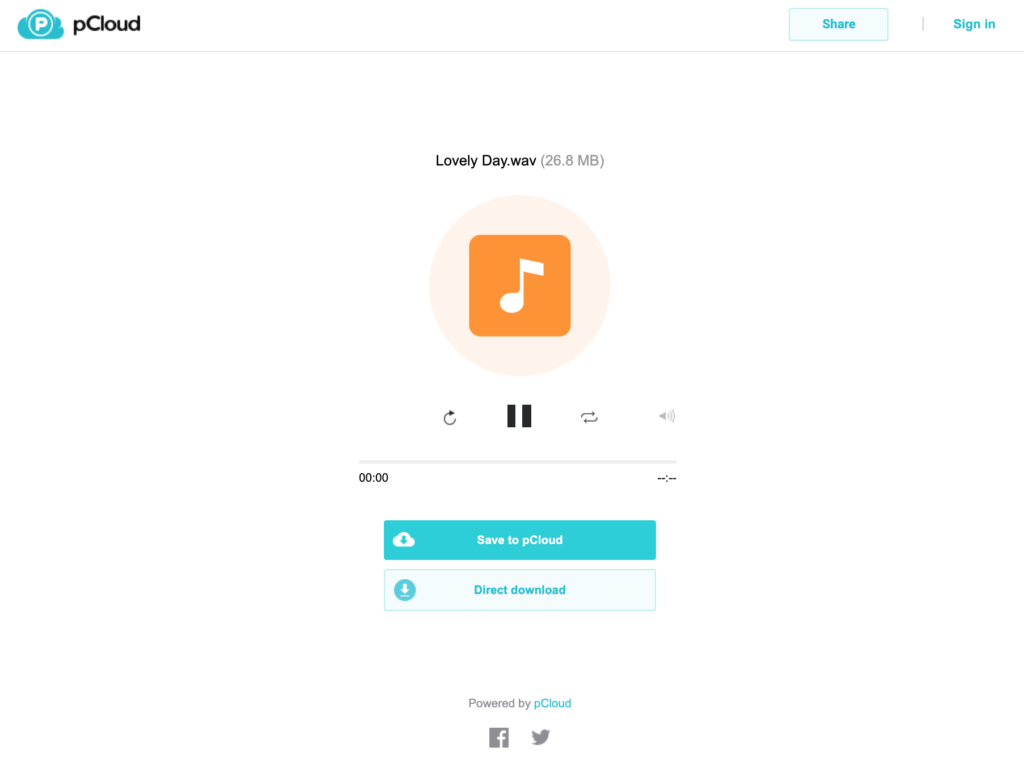
Online fotodelning
På samma sätt kommer bilderna att förhandsgranskas online och kan enkelt laddas ner.
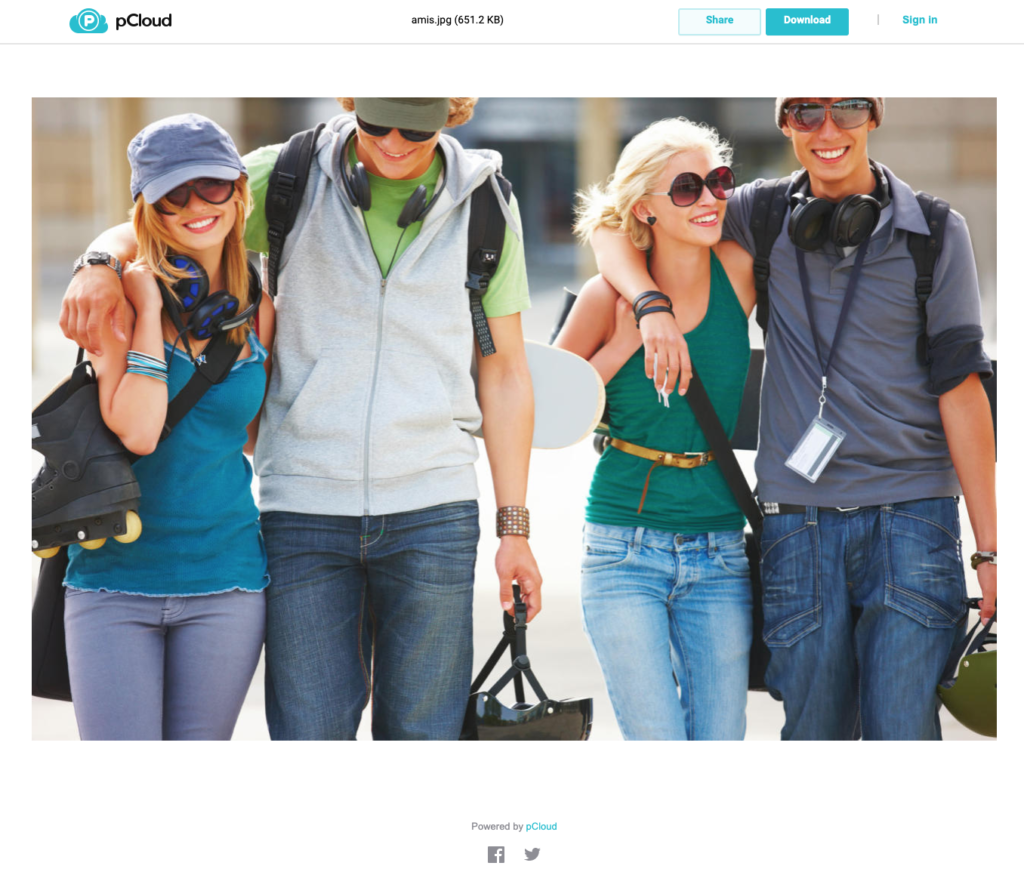
Dela en fil online på pCloud
Grattis, du kan nu dela en fil online från ditt pCloud-utrymme!
Om du ännu inte har ditt onlineutrymme kan du självklart besöka webbplatsen, eller läsa vår recension av pCloud för ännu mer information.






